《最新出炉》系列初窥篇-Python+Playwright自动化测试-60 - 判断元素是否显示 - 下篇
1.简介
有些页面元素的生命周期如同流星一闪,昙花一现。我们也不知道这个元素在没在页面中出现过,为了捕获这一美好瞬间,让其成为永恒。我们就来判断元素是否显示出现过。
在操作元素之前,可以先判断元素的状态。判断元素操作状态也可以用于断言。
2.常用的元素判断方法
2.1page对象调用的判断方法
page对象调用的判断方法, 传一个selector 定位参数
- page.is_checked(selector: str) # checkbox or radio 是否选中
- page.is_disabled(selector: str) # 元素是否可以点击或编辑
- page.is_editable(selector: str) # 元素是否可以编辑
- page.is_enabled(selector: str) # 是否可以操作
- page.is_hidden(selector: str) # 是否隐藏
- page.is_visible(selector: str) # 是否可见
2.2locator对象调用的判断方法
locator对象调用的判断方法
- locator.is_checked()
- locator.is_disabled()
- locator.is_editable()
- locator.is_enabled()
- locator.is_hidden()
- locator.is_visible()
2.3元素句柄的判断方法
元素句柄的判断方法
- element_handle.is_checked()
- element_handle.is_disabled()
- element_handle.is_editable()
- element_handle.is_enabled()
- element_handle.is_hidden()
- element_handle.is_visible()
元素句柄(element_handle)是通过page.query_selector()方法调用返回的ElementHandle ,这种一般不常用。也不推荐使用。
3.项目实战
在自动化测试中,我们经常需要进行判断的一个场景。例如,有些操作,我们做了之后,会触发一些提醒,有些是正确的提醒,有些是红色字体显示的错误提示。我们自动化里面如何去捕获这些字段,如果进行测试自动化判断呢。这里就要用到今天所学习的方法了。宏哥这里用度娘的首页登录举例,判断“请填写验证码”这个字段是否出现。
3.1测试用例(思路)
1.访问度娘首页
2.定位首页的登录按钮,然后点击
3.弹出登录框定位短信登录按钮,然后点击
4.定位手机号输入框,然后输入手机号
5.定位协议,然后点击
6.定位登录框的登录按钮,然后点击
7.定位出现的“请填写验证码”,然后判断。
上一篇讲解的方法还是传统方式的判断,今天看一下新方法的判断。
4.page对象调用的判断方法
4.1代码设计
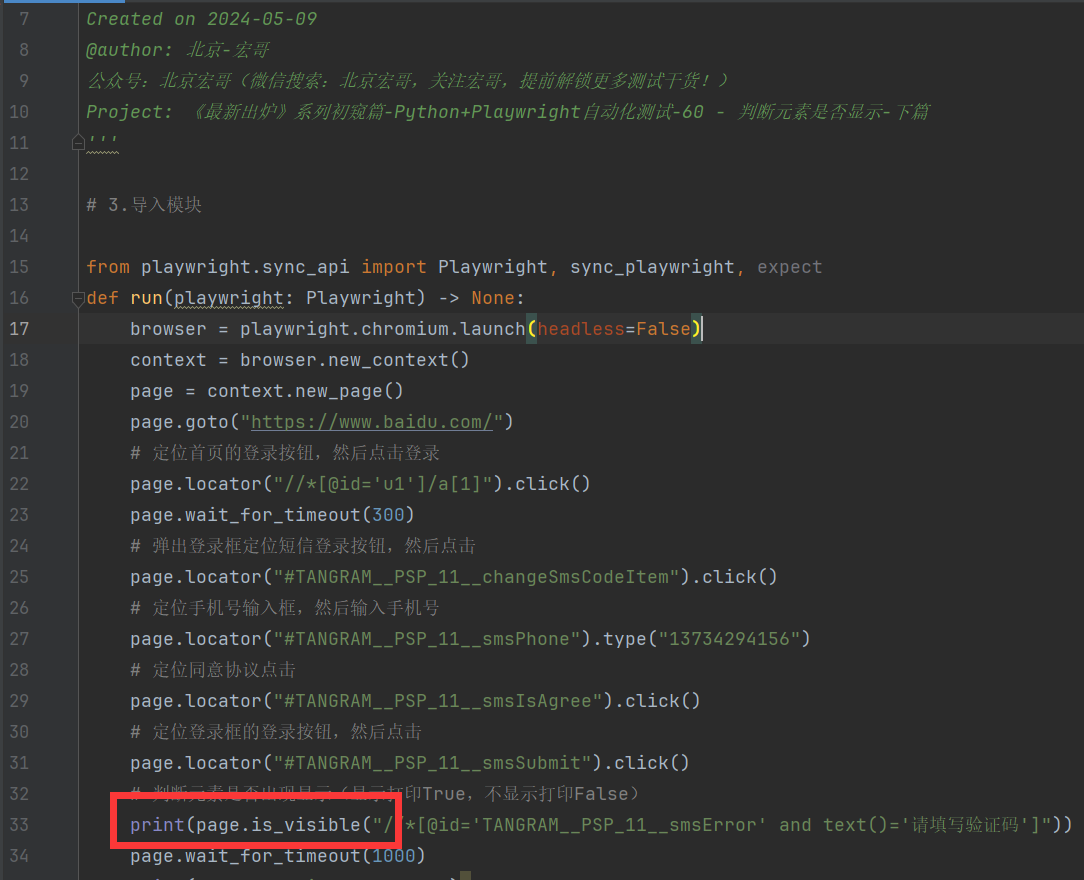
4.2参考代码
# coding=utf-8 # 1.先设置编码,utf-8可支持中英文,如上,一般放在第一行 # 2.注释:包括记录创建时间,创建人,项目名称。
'''
Created on 2024-05-09
@author: 北京-宏哥
公众号:北京宏哥(微信搜索:北京宏哥,关注宏哥,提前解锁更多测试干货!)
Project: 《最新出炉》系列初窥篇-Python+Playwright自动化测试-60 - 判断元素是否显示-下篇
''' # 3.导入模块 from playwright.sync_api import Playwright, sync_playwright, expect
def run(playwright: Playwright) -> None:
browser = playwright.chromium.launch(headless=False)
context = browser.new_context()
page = context.new_page()
page.goto("https://www.baidu.com/")
# 定位首页的登录按钮,然后点击登录
page.locator("//*[@id='u1']/a[1]").click()
page.wait_for_timeout(300)
# 弹出登录框定位短信登录按钮,然后点击
page.locator("#TANGRAM__PSP_11__changeSmsCodeItem").click()
# 定位手机号输入框,然后输入手机号
page.locator("#TANGRAM__PSP_11__smsPhone").type("13734294156")
# 定位同意协议点击
page.locator("#TANGRAM__PSP_11__smsIsAgree").click()
# 定位登录框的登录按钮,然后点击
page.locator("#TANGRAM__PSP_11__smsSubmit").click()
# 判断元素是否出现显示(显示打印True,不显示打印False)
print(page.is_visible("//*[@id='TANGRAM__PSP_11__smsError' and text()='请填写验证码']"))
page.wait_for_timeout(1000)
print("browser will be close");
page.close()
context.close()
browser.close()
with sync_playwright() as playwright:
run(playwright)
4.3运行代码
1.运行代码,右键Run'Test',就可以看到控制台输出,如下图所示:
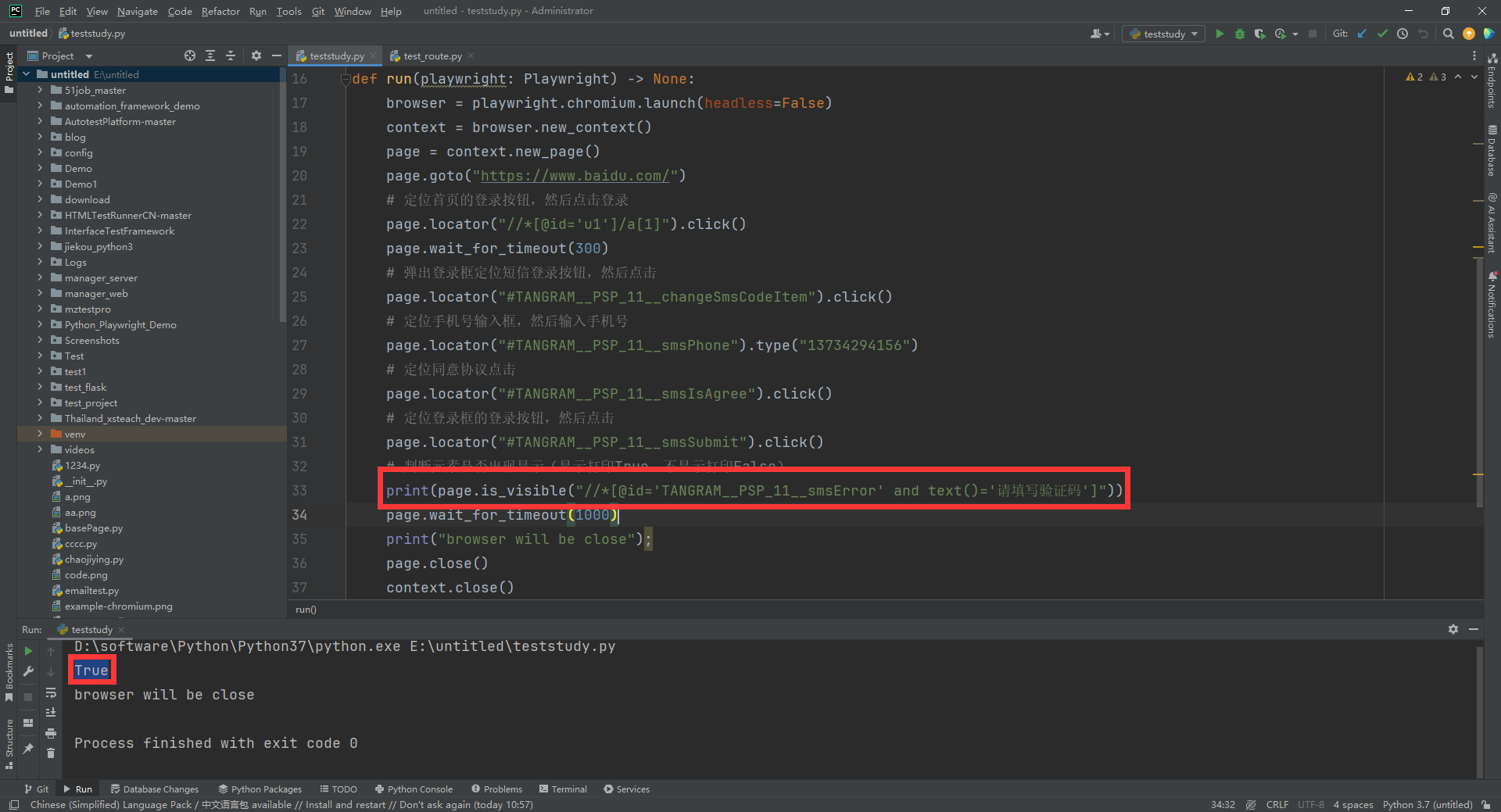
2.运行代码后电脑端的浏览器的动作。如下图所示:
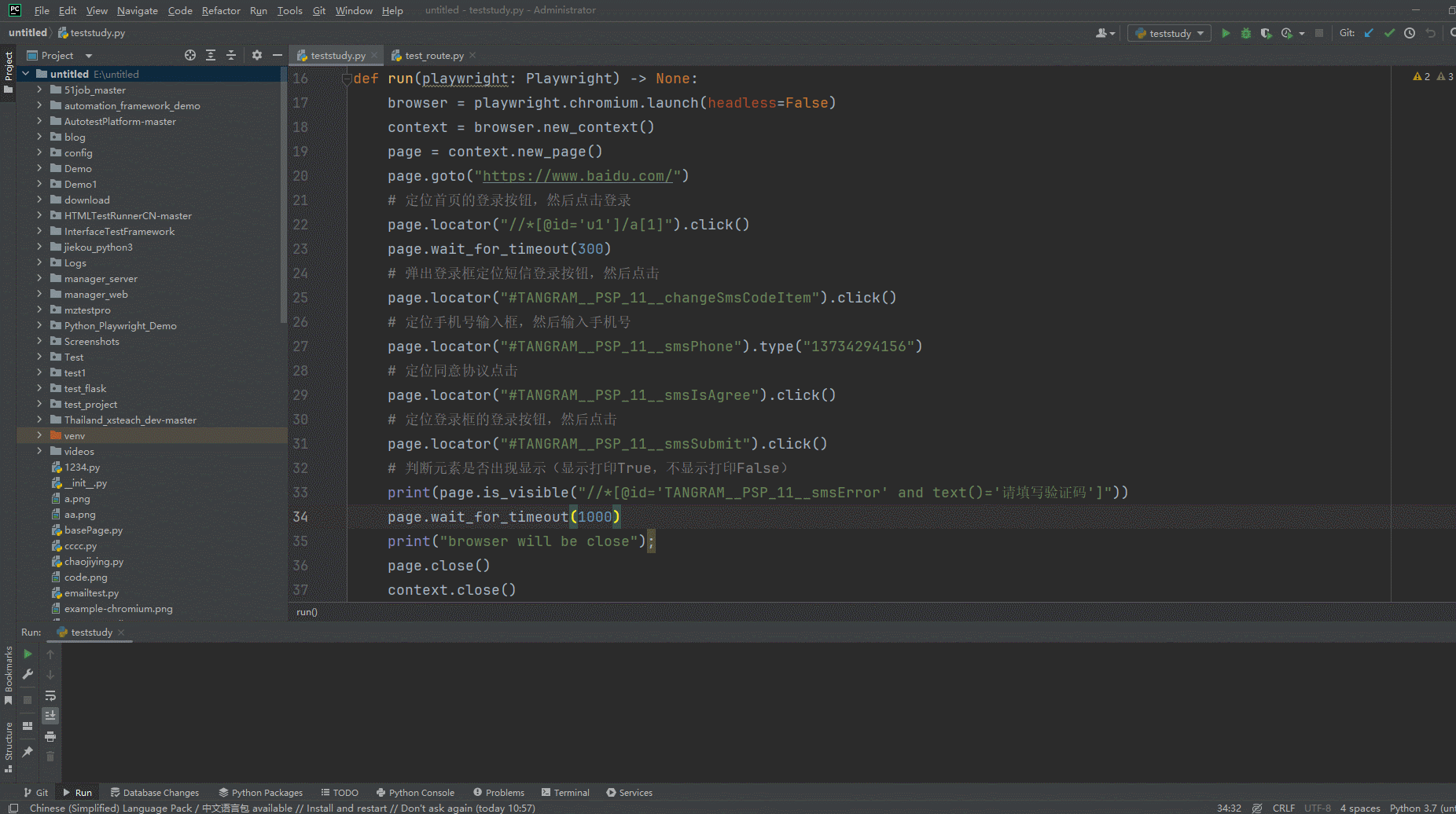
5.locator 定位后判断元素
5.1代码设计
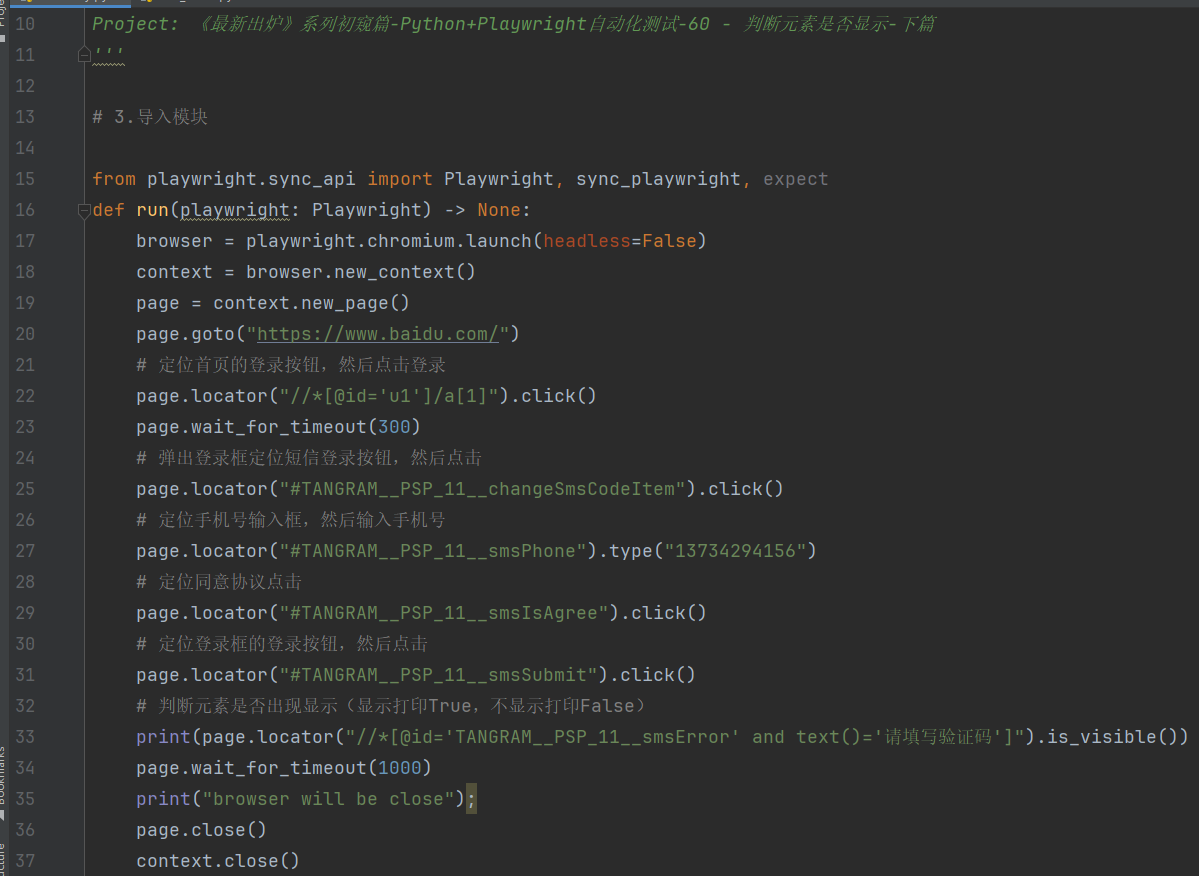
5.2参考代码
# coding=utf-8 # 1.先设置编码,utf-8可支持中英文,如上,一般放在第一行 # 2.注释:包括记录创建时间,创建人,项目名称。
'''
Created on 2024-05-09
@author: 北京-宏哥
公众号:北京宏哥(微信搜索:北京宏哥,关注宏哥,提前解锁更多测试干货!)
Project: 《最新出炉》系列初窥篇-Python+Playwright自动化测试-60 - 判断元素是否显示-下篇
''' # 3.导入模块 from playwright.sync_api import Playwright, sync_playwright, expect
def run(playwright: Playwright) -> None:
browser = playwright.chromium.launch(headless=False)
context = browser.new_context()
page = context.new_page()
page.goto("https://www.baidu.com/")
# 定位首页的登录按钮,然后点击登录
page.locator("//*[@id='u1']/a[1]").click()
page.wait_for_timeout(300)
# 弹出登录框定位短信登录按钮,然后点击
page.locator("#TANGRAM__PSP_11__changeSmsCodeItem").click()
# 定位手机号输入框,然后输入手机号
page.locator("#TANGRAM__PSP_11__smsPhone").type("13734294156")
# 定位同意协议点击
page.locator("#TANGRAM__PSP_11__smsIsAgree").click()
# 定位登录框的登录按钮,然后点击
page.locator("#TANGRAM__PSP_11__smsSubmit").click()
# 判断元素是否出现显示(显示打印True,不显示打印False)
print(page.locator("//*[@id='TANGRAM__PSP_11__smsError' and text()='请填写验证码']").is_visible())
page.wait_for_timeout(1000)
print("browser will be close");
page.close()
context.close()
browser.close()
with sync_playwright() as playwright:
run(playwright)
5.3运行代码
1.运行代码,右键Run'Test',就可以看到控制台输出,如下图所示:
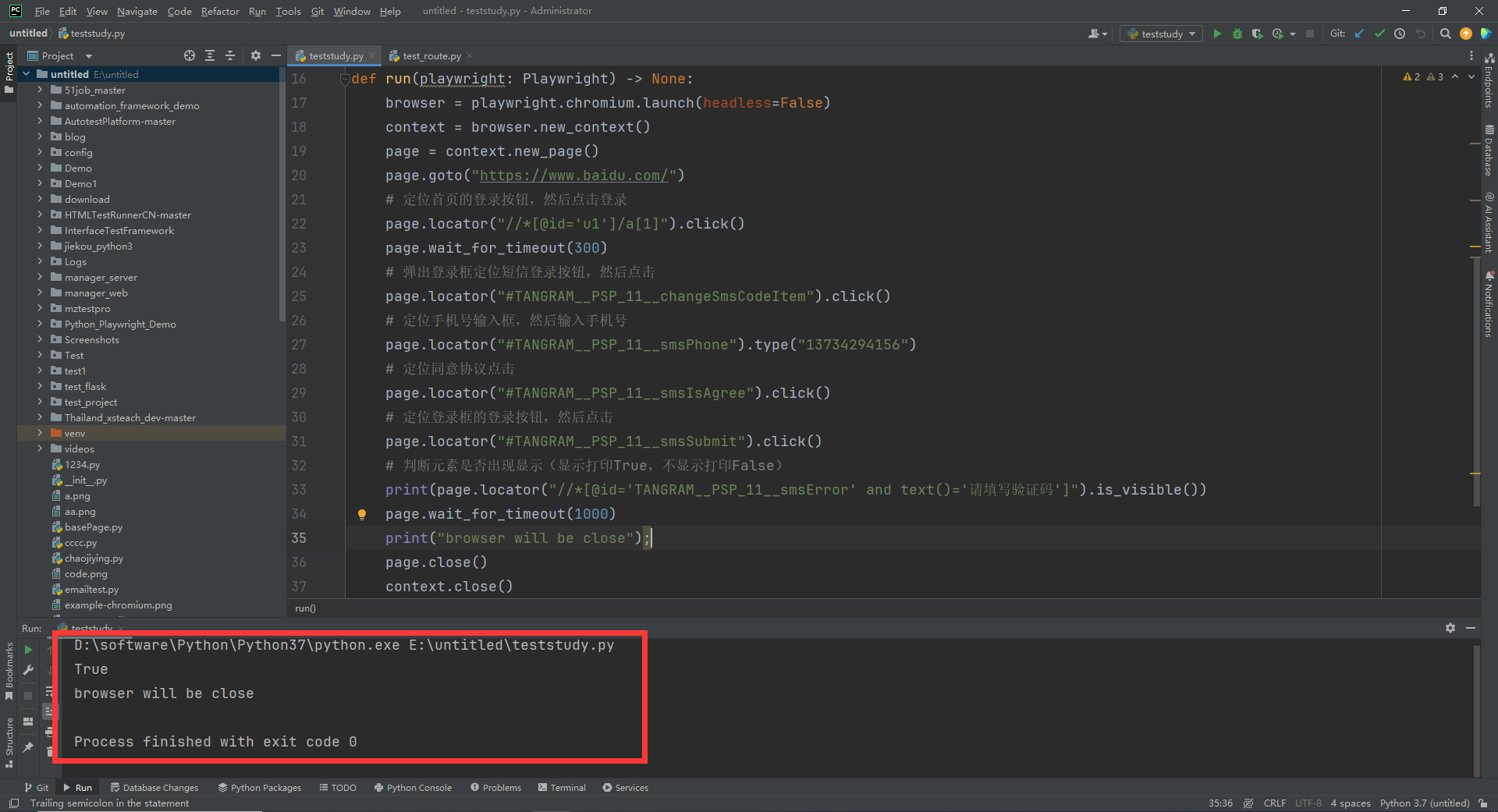
2.运行代码后电脑端的浏览器的动作。如下图所示:
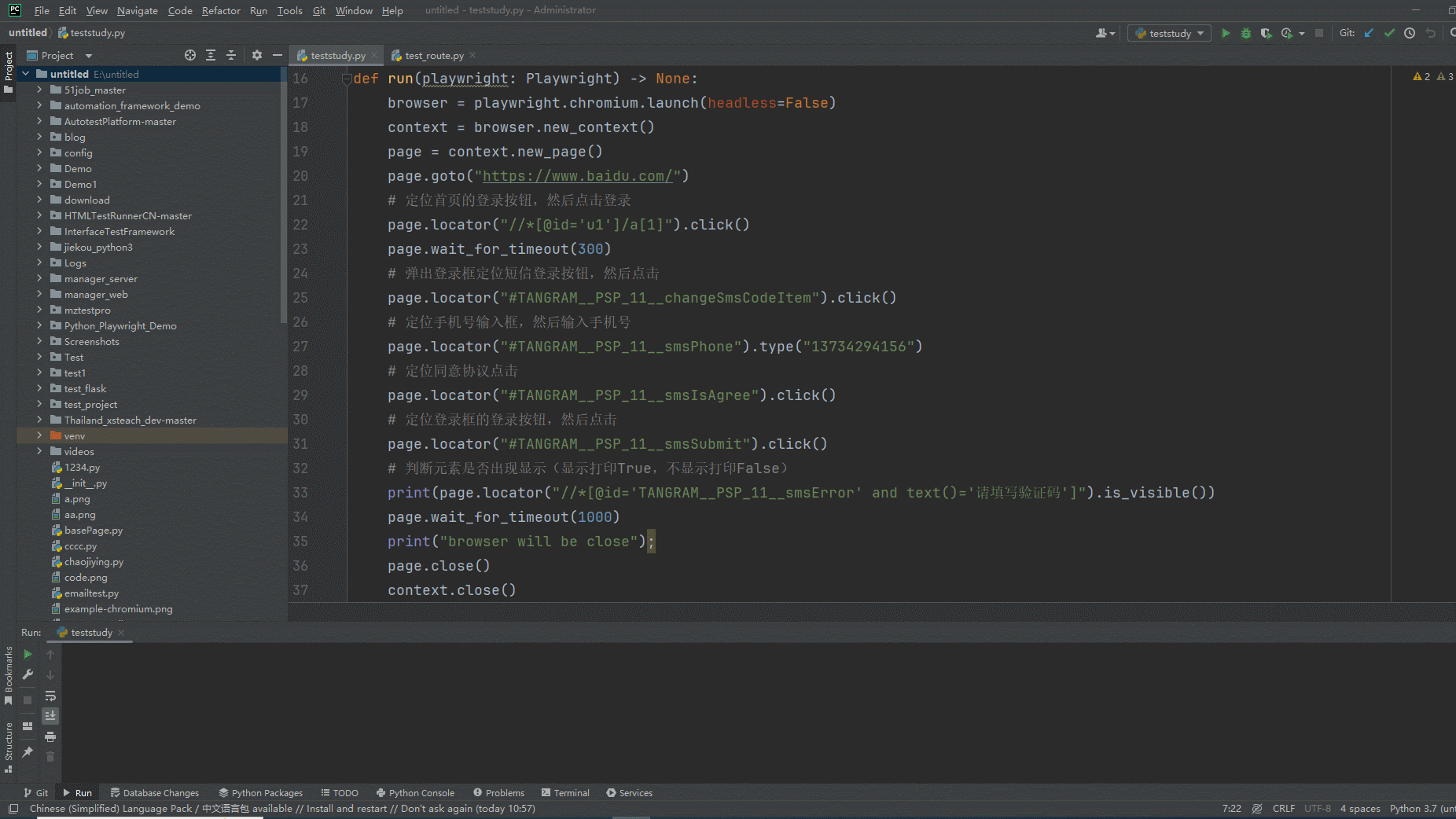
6.小结
好了,今天时间也不早了,关于判断元素是否显示就介绍到这里,感谢您耐心的阅读!!!
《最新出炉》系列初窥篇-Python+Playwright自动化测试-60 - 判断元素是否显示 - 下篇的更多相关文章
- 《手把手教你》系列技巧篇(四十七)-java+ selenium自动化测试-判断元素是否显示(详解教程)
1.简介 webdriver有三种判断元素状态的方法,分别是isEnabled,isSelected 和 isDisplayed,其中isSelected在前面的内容中已经简单的介绍了,isSelec ...
- 深入学习jQuery选择器系列第八篇——过滤选择器之伪子元素选择器
× 目录 [1]通用形式 [2]反向形式 [3]首尾元素 [4]唯一元素 前面的话 本文是子元素选择器的续篇,主要介绍关于nth-of-type()选择器的内容.该部分内容并非没有出现在<锋利的 ...
- appium+python搭建自动化测试框架_Appium元素定位(二)
Appium元素定位: 工具:Android\android-sdk\tools uiautomatorviewer.bat 1. id定位: self.driver.find_element_ ...
- Python+Appium自动化测试(5)-appium元素定位常用方法
对于Android而言,查找appUI界面元素属性的工具有三种:appium desktop,uiautomatorviewer.bat,weditor.之前已经介绍过了weditor的使用,这里我将 ...
- Flutter 即学即用系列博客——04 Flutter UI 初窥
前面三篇可以算是一个小小的里程碑. 主要是介绍了 Flutter 环境的搭建.如何创建 Flutter 项目以及如何在旧有 Android 项目引入 Flutter. 这一篇我们来学习下 Flutte ...
- Spark系列-初体验(数据准备篇)
Spark系列-初体验(数据准备篇) Spark系列-核心概念 在Spark体验开始前需要准备环境和数据,环境的准备可以自己按照Spark官方文档安装.笔者选择使用CDH集群安装,可以参考笔者之前的文 ...
- Python系列之入门篇——HDFS
Python系列之入门篇--HDFS 简介 HDFS (Hadoop Distributed File System) Hadoop分布式文件系统,具有高容错性,适合部署在廉价的机器上.Python ...
- Python系列之入门篇——MYSQL
Python系列之入门篇--MYSQL 简介 python提供了两种mysql api, 一是MySQL-python(不支持python3),二是PyMYSQL(支持python2和python3) ...
- python爬虫 scrapy2_初窥Scrapy
sklearn实战-乳腺癌细胞数据挖掘 https://study.163.com/course/introduction.htm?courseId=1005269003&utm_campai ...
- WWDC15 Session笔记 - Xcode 7 UI 测试初窥
https://onevcat.com/2015/09/ui-testing/ WWDC15 Session笔记 - Xcode 7 UI 测试初窥 Unit Test 在 iOS 开发中已经有足够多 ...
随机推荐
- js 求任意两数之间的和
知识点:函数的传参,函数的返回值 函数的传参 函数的参数包括以下两种类型: 1.形参:在定义函数时,声明的参数变量仅在函数内部可见: 2.实参:在调用函数时,实际传入的值. 示例 我们在定义函数的时候 ...
- journalctl 命令使用总结
转载请注明出处: journalctl 命令是 Linux 系统中一个用于查询和管理系统日志的命令行工具,它基于 systemd 的日志守护进程 systemd-journald 的功能. 1. 介绍 ...
- Easysearch:语义搜索、知识图和向量数据库概述
什么是语义搜索? 语义搜索是一种使用自然语言处理算法来理解单词和短语的含义和上下文以提供更准确的搜索结果的搜索技术.旨在更好地理解用户的意图和查询内容,而不仅仅是根据关键词匹配,还通过分析查询的语义和 ...
- Python 调整PDF页面尺寸大小
在处理PDF文件时,我们可能会遇到这样的情况:原始PDF文档不符合我们的阅读习惯,或者需要适配不同显示设备等.这时,我们就需要及时调整PDF文档中的页面尺寸,以满足不同应用场景的需求. 利用Pytho ...
- SpringBoot启动报错:Parameter 0 of method hmset in com.qcby.rbac.util.RedisUtils required a bean of type
SpringBoot启动报错,报错信息如下: 报错是由于A类中定义了含参数的构造函数,Spring自动构造和注入时未为该Bean传入参数,引起报错. 查了很多资料,最后发现,我是因为注释的时候没有把@ ...
- 怎么实现鼠标移入第i个li则对应显示第i个div,默认显示第一个LI
html 部分 <ul> <li>菜单1</li> <li>菜单2</li> <li>菜单3</li> <li ...
- MAPJOIN中无法使用UDF
今天在写SQL时,遇到了一个异常,提示semantic exception generate map join error unable to find class,udf编写的没毛病,其他SQL也有 ...
- spring-boot-admin 监控
监控单体应用 <parent> <groupId>org.springframework.boot</groupId> <artifactId>spri ...
- Spring AOP 中@Pointcut的用法(多个Pointcut)
Spring AOP 中@Pointcut的用法(多个Pointcut) /** swagger切面,分开来写 **/ @Aspect @Component public class ApiOpera ...
- CNN --入门MNIST识别
Smiling & Weeping ---- 下次你撑伞低头看水洼, 就会想起我说雨是神的烟花. 简介:主要是看刘二大人的视频讲解:https://www.bilibili.com/video ...
